Эффект ломографии в Фотошопе. Очень бытрый и интересный урок, придающий стильности любой фотографии, хоть пейзажу, хоть портрету.


Эффект ломографии в Фотошопе. Очень бытрый и интересный урок, придающий стильности любой фотографии, хоть пейзажу, хоть портрету.


Увеличиваем резкость фотографии с помощью Фотошопа. Хороший урок для начинающих. Переведен на русский автором сайта.


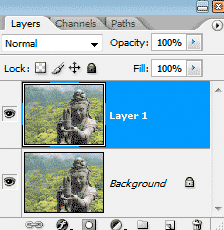
Шаг 1. Открываем фотографию (Ctrl+O) в Фотошопе и копируем слой с ней (Ctrl+J) на Панели Слоев.
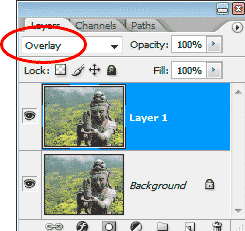

Шаг 2. Меняем Режим Смешивания нового слоя c Normal (Нормальный) на Overlay (Перекрытие).
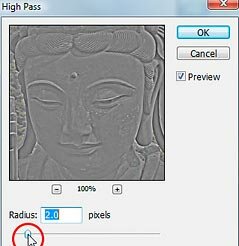
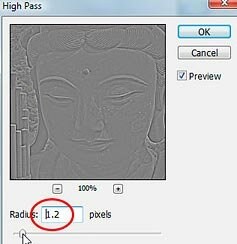

Шаг 3. Теперь, идем Filter>Other>High Pass (Фильтр>Другие>Цветовой контраст). Это очень простой фильтр, всего один ползунок Radius (Радиус), подбираем необходимую величину радиуса, поставив галочку у пункта Preview (Просмотр) и глядя на изображение. В нашем случае оптимально значения радиуса — 1,2 пикселя.
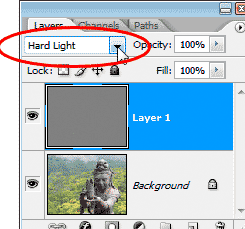
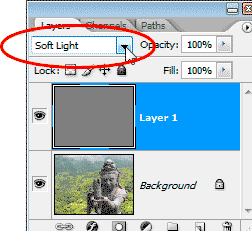

Шаг 4. В зависимости от фотографии и желания можно использовать также Режимы Смешивания Soft Light (Мягкий Свет) и Hard Light (Жесткий свет). На фотографии внизу показаны 3 фотографии с разными Режимами Смешивания (слева-направо: Soft Light, Overlay, Hard Light).
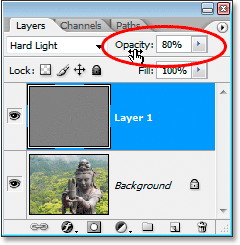

Шаг 5. Также при необходимости уменьшаем Непрозрачность (Opacity). Ну вот вобщем и все. Быстро, просто и очень качественно мы увеличили резкость фотографии.